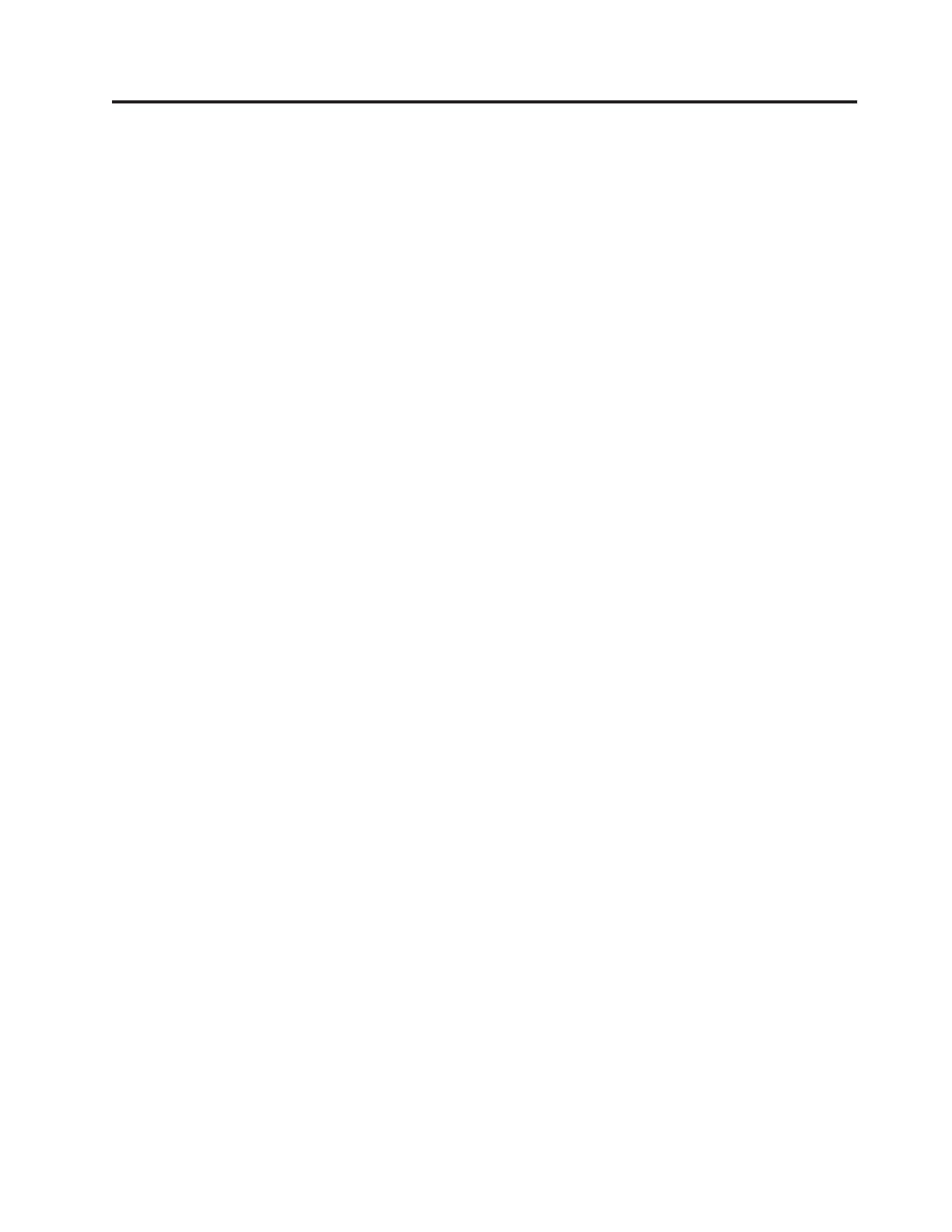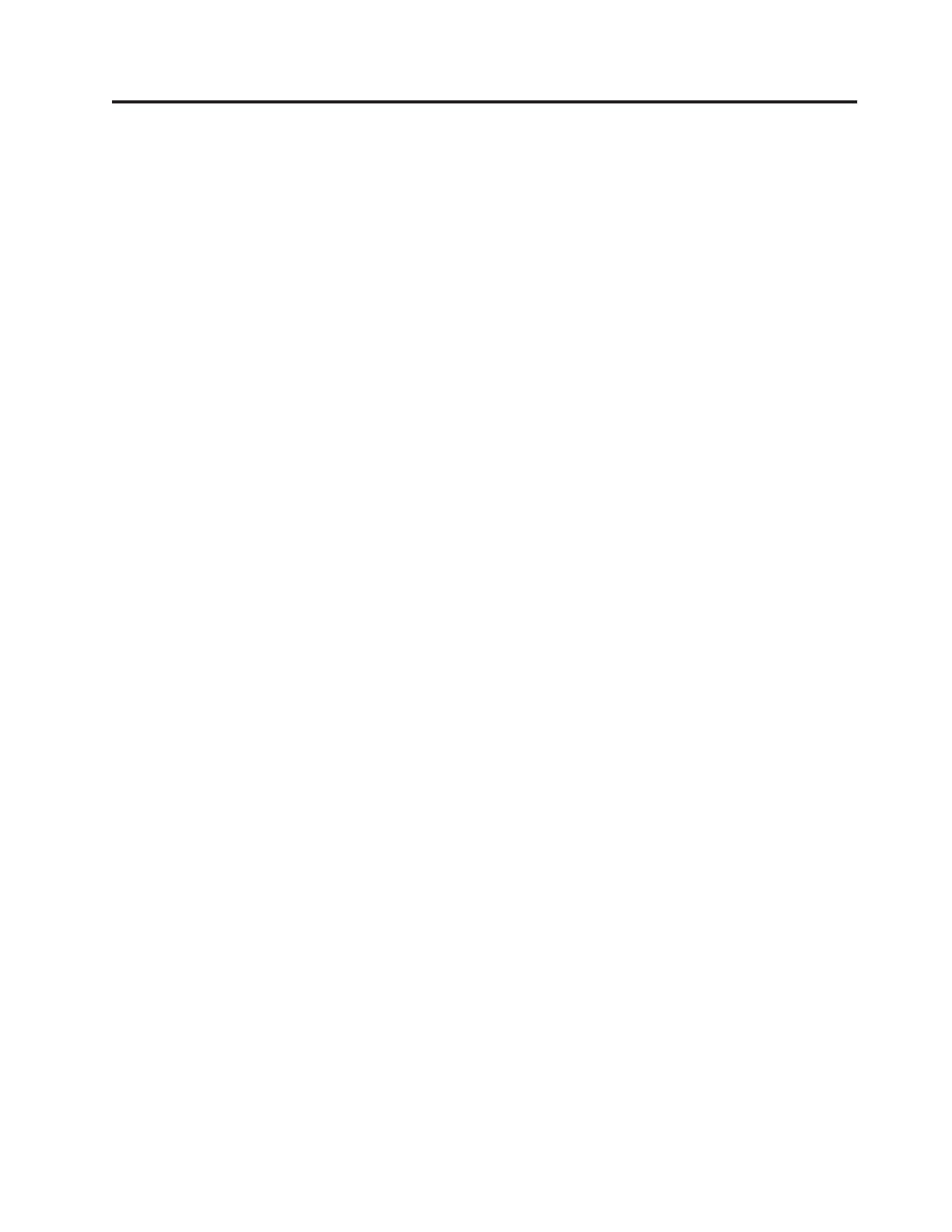
Obsah
Důležité bezpečnostní instrukce ....v
Kapitola 1. Přehled produktu ......1
Vybavení ................1
Technické údaje ..............4
Přehled softwaru .............5
Software dodávaný s operačním systémem Windows. . 5
Umístění hardwarových prvků .........7
Umístění konektorů na přední straně počítače ....7
Umístění konektorů na zadní straně počítače ....8
Umístění součástí ............10
Umístění součástí na základní desce ......11
Kapitola 2. Instalace součástí a výměna
hardwaru..............13
Manipulace se zařízeními citlivými na statickou elektřinu 13
Instalace součástí a výměna hardwaru .......13
Instalace externích součástí .........13
Otevření krytu počítače ..........14
Přístup ke součástem základní desky a k jednotkám 15
Instalace a výměna paměového modulu .....15
Instalace a výměna karty PCI ........17
Instalace interních jednotek .........19
Výměna jednotky pevného disku .......23
Výměna optické jednotky .........25
Výměna baterie ............26
Výměna napájecího zdroje .........28
Výměna sestavy chladiče a větráku ......30
Výměna mikroprocesoru ..........32
Výměna klávesnice ...........35
Výměna myši .............35
Dokončení výměny součástí .........36
Instalace funkcí zabezpečení..........38
Integrovaný kabelový zámek ........38
Ochrana heslem ............39
Smazání ztracených nebo zapomenutých hesel
(vymazání paměti CMOS) .........39
Kapitola 3. Informace o obnově ....41
Vytvoření a použití média pro obnovu.......41
Vytvoření média pro obnovu.........41
Použití média pro obnovu .........42
Provádění operací zálohování a obnovy ......42
Provedení operace zálohy .........43
Provedení operace obnovy .........43
Použití pracovní plochy Rescue and Recovery ....44
Vytvoření a použití záchranného média ......45
Vytvoření záchranného média ........45
Použití záchranného média .........45
Vytvoření a použití diskety Recovery Repair.....46
Vytvoření diskety Recovery Repair.......46
Použití diskety Recovery Repair .......46
Instalace nebo obnova ovladačů zařízení ......47
Nastavení záchranného zařízení ve spouštěcí posloupnosti 47
Řešení problémů s obnovou ..........48
Kapitola 4. Použití konfiguračního
programu Setup Utility ........49
Spuštění konfiguračního programu Setup Utility ....49
Prohlížení a změna nastavení .........49
Používání hesel .............49
Doporučení týkající se hesel .........50
Heslo pro spuštění Power-On Password .....50
Heslo administrátora Administrator Password . . . 50
Nastavení, změna a odstranění hesla ......50
Zapnutí a vypnutí zařízení ..........51
Výběr spouštěcího zařízení ..........51
Výběr dočasného spouštěcího zařízení ......51
Zobrazení nebo změna spouštěcí posloupnosti . . . 52
Ukončení konfiguračního programu Setup Utility . . . 52
Kapitola 5. Aktualizace systémových
programů .............53
Použití systémových programů .........53
Aktualizace kódu BIOS pomocí disku .......53
Aktualizace kódu BIOS z operačního systému ....54
Zotavení po selhání aktualizace kódu POST/BIOS . . . 54
Kapitola 6. Řešení problémů
a diagnostika............57
Základní odstraňování problémů ........57
Diagnostické programy ...........58
Lenovo ThinkVantage Toolbox ........58
Lenovo System Toolbox ..........59
PC-Doctor for Rescue and Recovery ......59
PC-Doctor for DOS ...........59
Čistění myši ..............60
Optická myš .............60
Obyčejná myš .............61
Kapitola 7. Získání informací, podpory
a servisu .............63
Zdroje informací .............63
Složka Online Books ...........63
Lenovo ThinkVantage Tools.........63
Lenovo Care .............63
Lenovo Welcome ............64
Access Help .............64
Bezpečnostní pokyny a informace o záruce ....64
Webové stránky Lenovo (http://www.lenovo.com) . . 64
Nápověda a servis.............64
Použití dokumentace a diagnostických programů . . 65
Jak zavolat servis ............65
Použití ostatních služeb ..........66
Zakoupení dalších služeb..........66
Dodatek. Upozornění.........67
Upozornění na televizní výstup .........68
Značka CE (European conformance) .......68
Ochranné známky .............68
© Copyright Lenovo 2009 iii